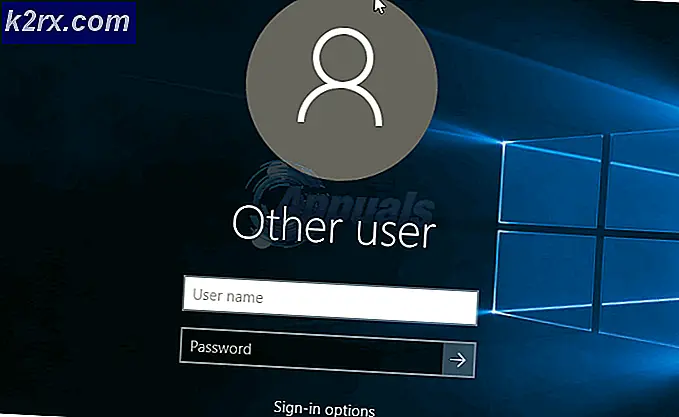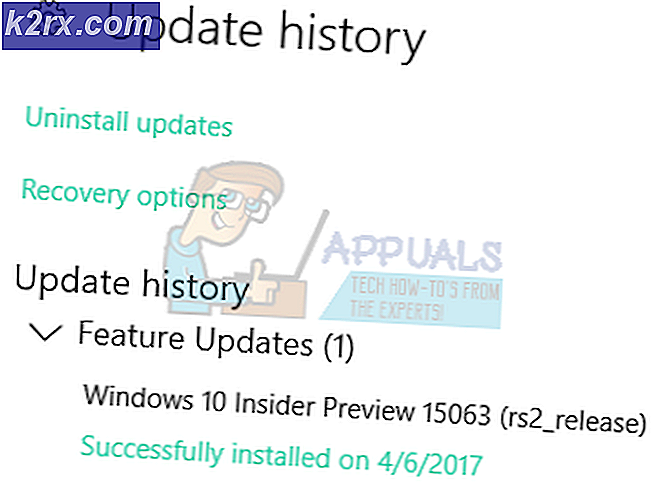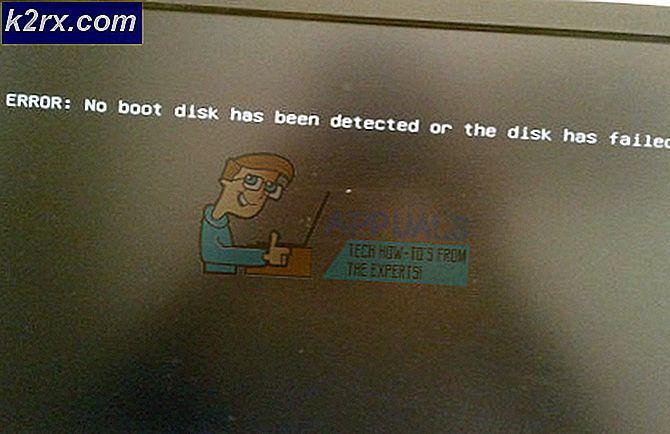วิธีการตัดและวางบน Mac
ถ้าคุณเคยใช้คอมพิวเตอร์พีซีหรือลินุกซ์คุณรู้ว่าฟังก์ชันตัดและวางฟังก์ชันมีอยู่ในเมนูคลิกขวา อย่างไรก็ตามหากคุณคลิกขวา (หรือ Command + คลิก) ไฟล์บน Mac (macOS หรือ OS X) คุณจะได้รับเฉพาะตัวเลือก Copy เท่านั้น แตกต่างจาก Linux และ Windows ไม่มีตัวเลือก Cut
ดังนั้นวิธีที่คุณสามารถตัดและวางไฟล์และโฟลเดอร์โดยไม่ต้องคัดลอกวางและลบสำเนาเก่าของพวกเขาโดยการย้ายไปที่ถังขยะ?
สิ่งสำคัญที่สุดก็คือการเข้าใจตรรกะที่อยู่เบื้องหลังวิธีการของ Mac ไม่มีการตัดและวาง มีสำเนาและย้ายแทน เคล็ดลับอยู่ในฟังก์ชันที่สอง - ย้าย
การตัดและวางข้อความ
ในการตัดและวางข้อความใน Mac OS X และ MacOS คุณสามารถใช้ชุดค่าผสมของแป้นพิมพ์ได้:
- CMD + X - เพื่อตัดข้อความที่เลือก
- CMD + V - เพื่อวางข้อความนั้น
หมายเหตุ: โปรดทราบว่าแป้นพิมพ์ลัดเหล่านี้ไม่สามารถใช้สำหรับการตัดและวางไฟล์และโฟลเดอร์ พวกเขาทำงานสำหรับข้อความเท่านั้น
PRO TIP: หากปัญหาเกิดขึ้นกับคอมพิวเตอร์หรือแล็ปท็อป / โน้ตบุ๊คคุณควรลองใช้ซอฟต์แวร์ Reimage Plus ซึ่งสามารถสแกนที่เก็บข้อมูลและแทนที่ไฟล์ที่เสียหายได้ วิธีนี้ใช้ได้ผลในกรณีส่วนใหญ่เนื่องจากปัญหาเกิดจากความเสียหายของระบบ คุณสามารถดาวน์โหลด Reimage Plus โดยคลิกที่นี่การตัดและวางไฟล์และโฟลเดอร์
หากต้องการย้ายโฟลเดอร์ใน Mac โดยการตัดและวางคุณสามารถใช้ชุดค่าผสมที่สำคัญต่อไปนี้:
- CMD + C - เพื่อคัดลอกรายการจากตำแหน่งต้นทาง (หรือคลิกขวาที่ไฟล์และเลือกคัดลอก)
- CMD + OPT + V - วาง (ย้าย) รายการไปยังตำแหน่งปลายทาง (โดยการตัดจากที่ตั้งก่อนหน้านี้) คุณยังสามารถกดปุ่มคลิกขวาได้ในโฟลเดอร์ปลายทางและกดปุ่ม Option เมื่อคุณทำเช่นนั้นแล้วฟังก์ชันวางจะเปลี่ยนเป็นย้าย ตอนนี้ให้กด Move ขณะที่กดปุ่ม Option และไฟล์ของคุณจะถูกตัดออกจากโฟลเดอร์ต้นฉบับและวางลงในไดเร็กทอรีปลายทาง
ใช้เทอร์มินัลสำหรับการย้ายไฟล์
นอกจากนี้คุณยังสามารถใช้คำสั่ง mv ใน Terminal เพื่อตัดและวางไฟล์ เพียงพิมพ์ข้อมูลต่อไปนี้:
mv / เส้นทาง / ของ / CURRENT_FILES / จุดหมาย / เส้นทาง / ของ / CURRENT_FILES
เปลี่ยนเส้นทาง / OF / CURRENT_FILES และ DESTINATION / PATH / OF / CURRENT_FILES ค่าด้วยตำแหน่งของไฟล์ของคุณตามลำดับ
PRO TIP: หากปัญหาเกิดขึ้นกับคอมพิวเตอร์หรือแล็ปท็อป / โน้ตบุ๊คคุณควรลองใช้ซอฟต์แวร์ Reimage Plus ซึ่งสามารถสแกนที่เก็บข้อมูลและแทนที่ไฟล์ที่เสียหายได้ วิธีนี้ใช้ได้ผลในกรณีส่วนใหญ่เนื่องจากปัญหาเกิดจากความเสียหายของระบบ คุณสามารถดาวน์โหลด Reimage Plus โดยคลิกที่นี่